Par défaut, pour un particulier, lorsqu’il se connecte à internet, il récupère les DNS fournis par son fournisseur d’accès. Mais il est possible d’en choisir d’autres. Voici comment changer de DNS dans Linux Mint 18 et 19.
Table des matières
Qu’est-ce qu’un serveur DNS ?
DNS est l’abréviation de Domain Name System. Un serveur DNS (DNS resolver) est un système qui permet la conversion d’une adresse internet (www.nomdedomaine.ext) en une adresse IP (adresse physique des machines connectées à un réseau). On appelle ça aussi la résolution de nom de domaine. En effet, les noms de domaine sont plus facilement manipulables pour les humains que les adresses IP…
Ainsi, par exemple lorsque vous tapez dans votre navigateur www.wikipedia.fr, le serveur DNS convertit le chemin en adresse IP 141.94.212.184.
Vous pouvez connaître cette adresse IP en faisant un ping du domaine. Par exemple :
ping wikipedia.frEt sous Linux, vous aurez une réponse de ce type :
PING wikipedia.fr (141.94.212.184) 56(84) bytes of data.
64 bytes from wikimedia2.typhon.net (141.94.212.184): icmp_seq=1 ttl=51 time=23.7 ms
64 bytes from wikimedia2.typhon.net (141.94.212.184): icmp_seq=2 ttl=51 time=23.7 ms
64 bytes from wikimedia2.typhon.net (141.94.212.184): icmp_seq=3 ttl=51 time=23.4 msOn parle aussi de serveur DNS primaire et serveur DNS secondaire lorsque deux adresses de serveur DNS sont renseignées dans votre configuration réseau. Le deuxième sert à prendre le relai du premier quand ce dernier ne répond pas.
Pourquoi changer de DNS ?
Par défaut, si vous avez êtes en configuration automatique de votre interface réseau, ce sont les serveurs DNS de votre fournisseur d’accès internet (FAI) qui sont utilisés. Or, votre FAI peut devoir (décision de justice) ou décider de filtrer (censurer) certaines adresses, être en panne ou ne pas être très performant pour répondre à vos requêtes de résolution de nom. De plus, des FAI les moins scrupuleux peuvent décider de vous espionner en suivant et enregistrant toutes vos requêtes DNS.
Il existe de nombreux serveurs DNS public qui peuvent remplacer ceux fournis par votre FAI.
Par exemple, il y a ceux :
- Proposés par Cloudflare, lancé en avril 2018, qui promettent aussi rapidité et respect de la vie privée. En effet, Cloudflare s’engage à le pas revendre leur donnée et à ne pas conserver les logs plus de 24h :
IPv4 : 1.1.1.1 et 1.0.0.1
IPv6 : 2606:4700:4700::1111 et 2606:4700:4700::1001
- de Google. Certes réputés pour leur rapidité, mais avec quelle garantie pour votre vie privée ?
IPv4 : 8.8.8.8 et 8.8.4.4
IPv6 : 2001:4860:4860::8888 et 2001:4860:4860::8844
- D’OpenDNS et pleins d’autre dont certains gérés par des associations à but non lucratif. Par exemple FDN (français) ou quad9 (facile à retenir : 9.9.9.9).
Par contre, je vous conseille de bien faire attention à votre choix de DNS, car certains pourrez vous rediriger vers des sites malveillants…
Changer de DNS dans Linux Mint par l’interface graphique
Pour changer de DNS dans Linux Mint, ouvrez le Gestionnaire de réseau. Vous pouvez le faire en cliquant sur l’icône réseau (1) du tableau de bord, puis en allant dans les Paramètres réseau (2).
Ou, vous pouvez aussi passer par les Paramètres système, puis allez dans la section Matériel, et enfin Réseau.
Dans les paramètres réseau, sélectionnez la connexion réseau dont vous voulez changer les DNS (1). et cliquez sur l’icône de configuration de cette dernière (2).
Pour un réseau Wifi, l’accès à la configuration de cette connexion se fait sur le point d’accès :
Dans les propriétés du réseau :
- Allez dans l’onglet IPv4 (1).
- Désactiver la sélection Automatique de DNS (2).
- Renseigner l’adresse du serveur DNS à utiliser (3). Il est possible d’en ajouter plusieurs (5). Ainsi, si l’un ne répond pas, les autres pourront le remplacer… Vous pouvez aussi supprimer un serveur de la liste (4).
- Et faites appliquer pour sauvegarder les modifications (6)
Vous pouvez aussi faire la même chose dans IPv6 pour renseigner les DNS en IPv6.
Enfin, désactivez puis ré-activez la connexion pour appliquer la modification à votre carte réseau. Vous pouvez faire cela depuis le tableau de bord.
Alors, vous pouvez vérifier la prise en compte de la modification dans les détails des paramètres de la connexion réseau.
Vous pouvez aussi faire un test sur Internet en utilisant le site DNSLeak test qui teste la fuite de DNS et qui vous renvoie le nom du fournisseur de DNS.
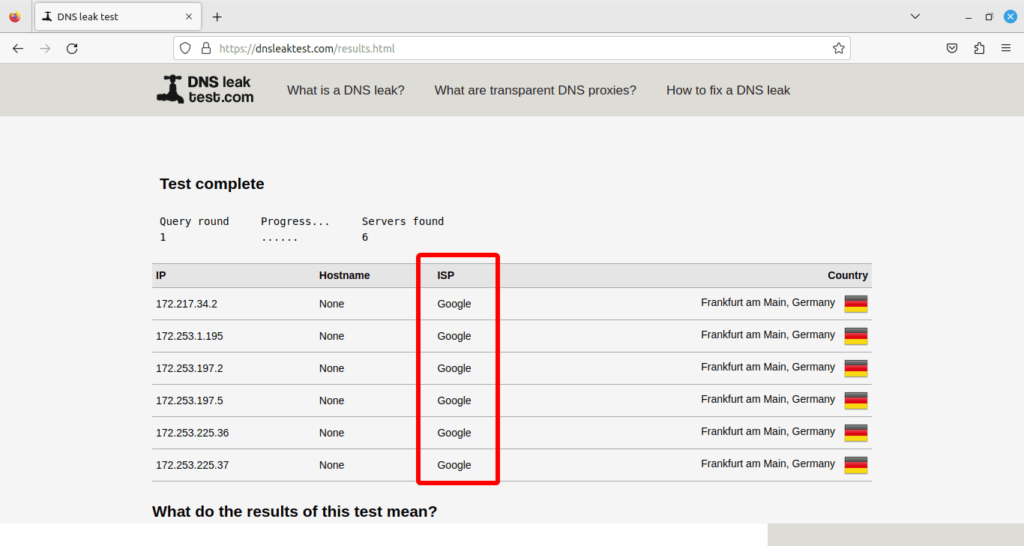
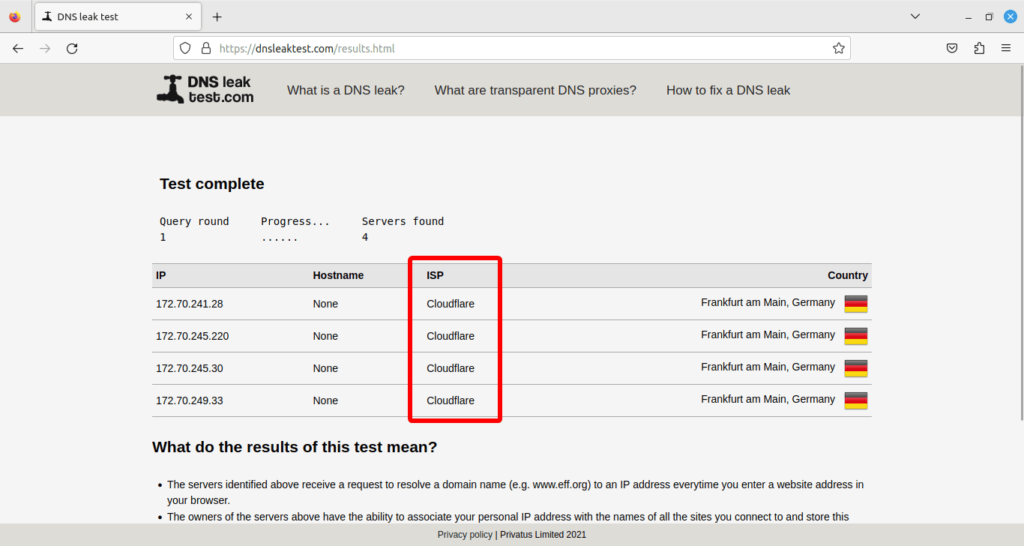
N’hésitez pas à partager avec les autres dans les commentaires les DNS que vous utilisez et nous dire pourquoi…
Changer de DNS dans Linux Mint en ligne de commande
Ouvrez un terminal (Ctrl + Alt + T), puis faites :
nmtuiChoisissez modifier une connexion réseau.
La navigation dans nmtui se fait au clavier avec les touches de direction ← ↑ → ↓ et la touche de tabulation Tab ↹.
Sélectionnez votre connexion réseau et faites Entrée pour la modifier.
Affichez la configuration IP (v4 et/ou v6).
Sélectionner Ajouter… au niveau des servuer DNS.
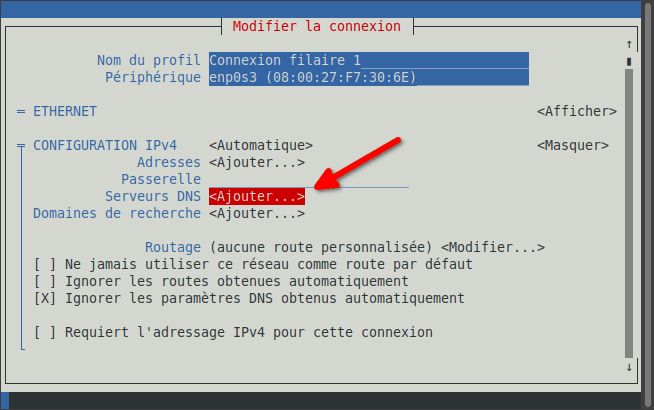
Alors, saisissez la ou les adresses IP des serveurs DNS IPv4 (1) et éventuellement IPv6. Et cochez pour chacune des configurations IP modifiées Ignorer les paramètres DNS obtenus automatiquement (2).
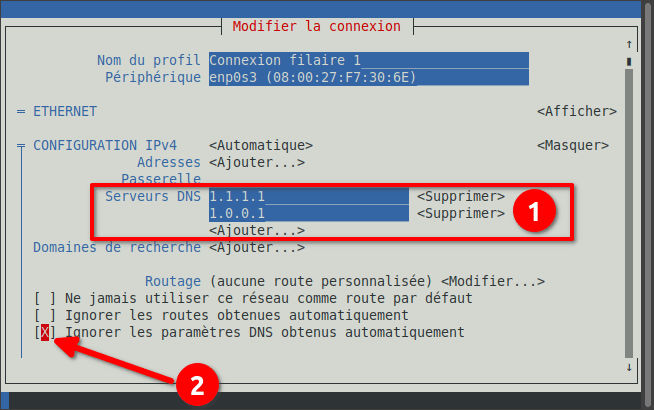
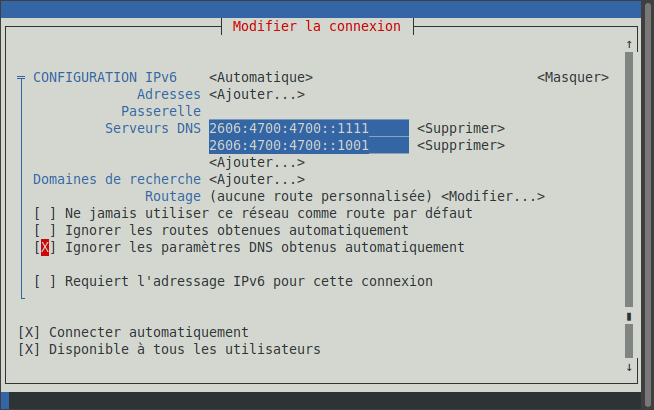
Descendez pour valider.
Enfin, pour sortir de la configuration réseau en ligne de commande, faites Échap plusieurs fois jusqu’à revenir à l’invite de commande.
Et pour appliquer vos paramètres, redémarrez votre connexion réseau en la déactivant :
nmcli con down id "nom de la connexion"et la réactivant :
nmcli con up id "nom de la connexion"Pour connaître le nom de la connexion, faites :
nmcli con showAussi, pas besoins de le taper entièrement, commencez juste à taper son début et faites Tab ↹ pour le compléter automatiquement.


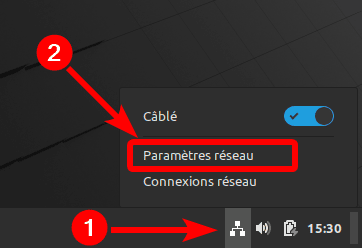

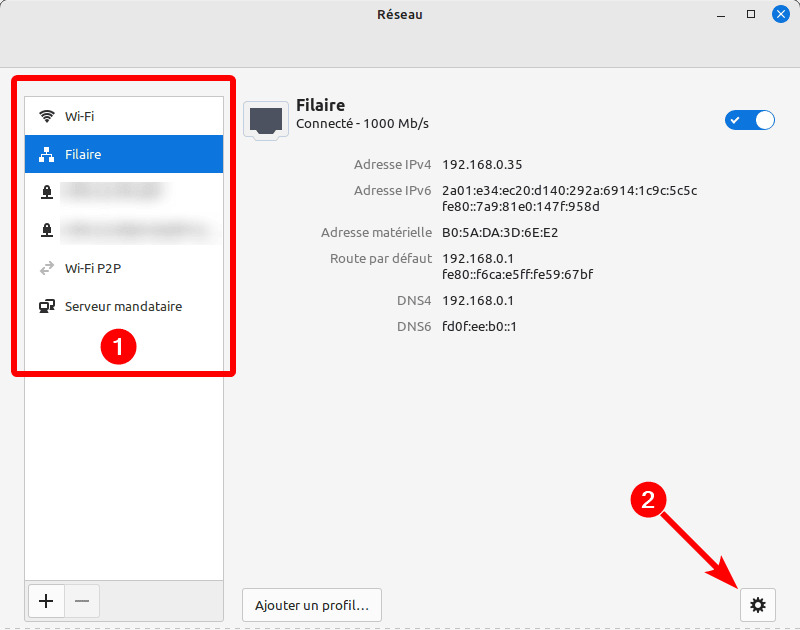
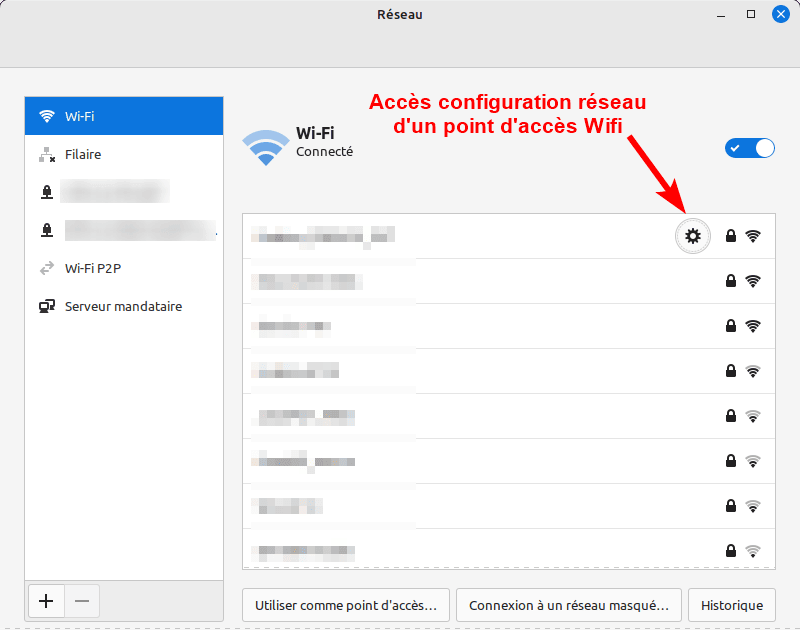
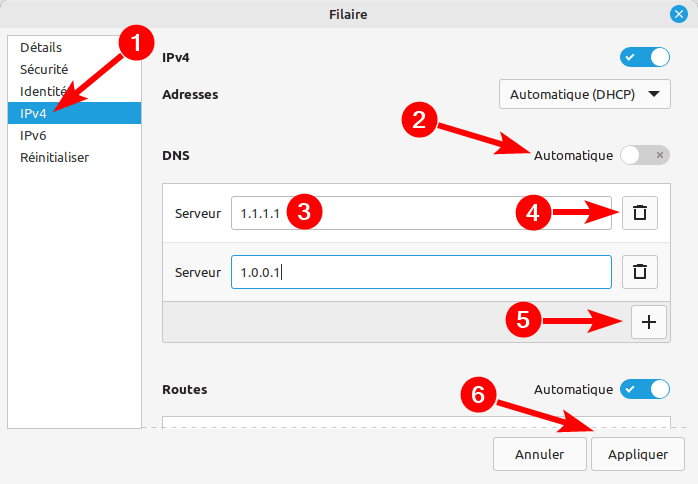
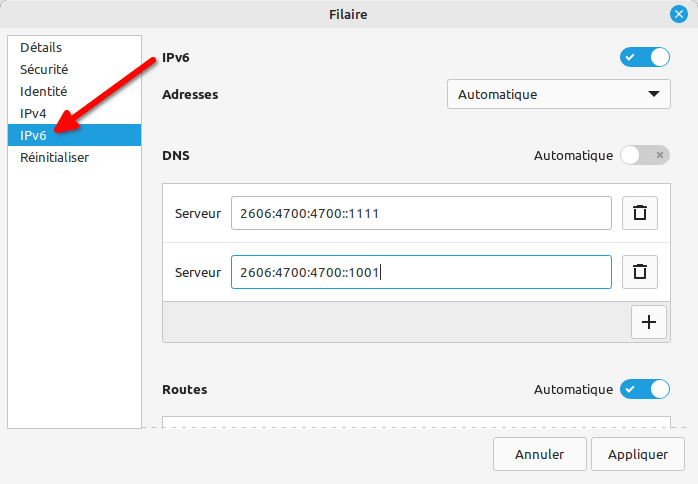
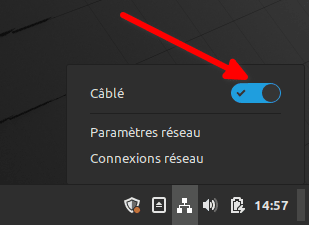
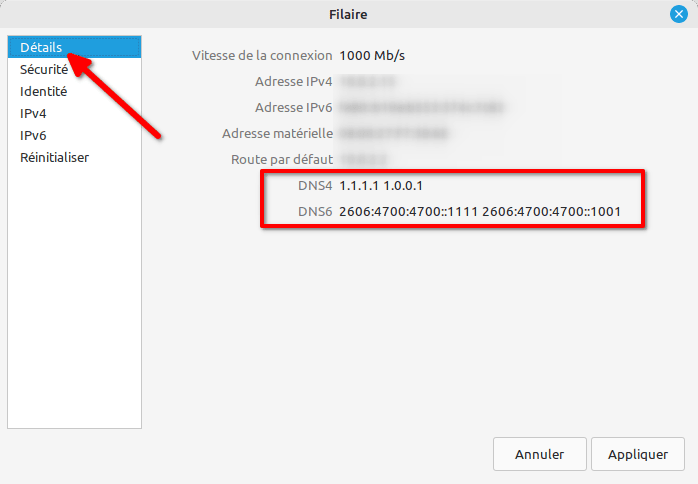
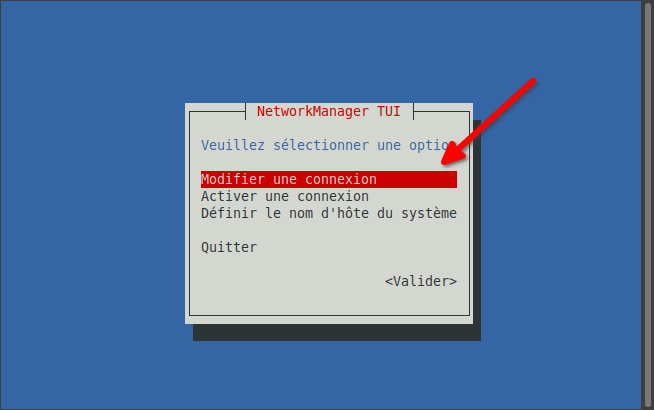
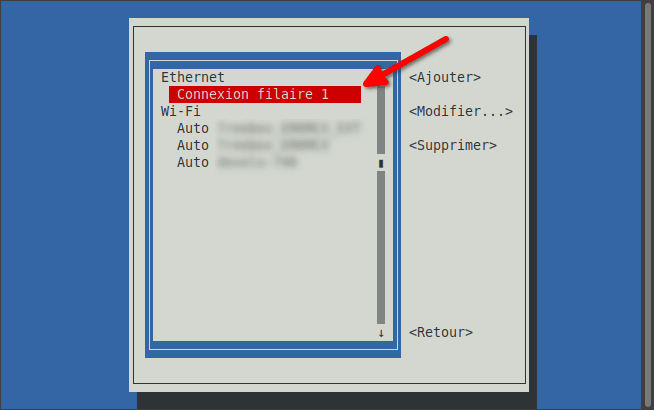
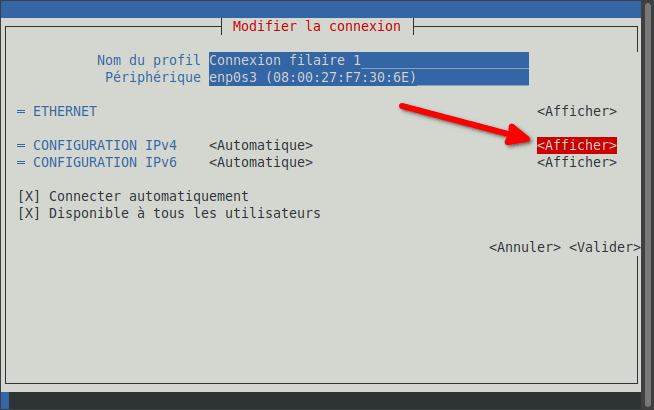
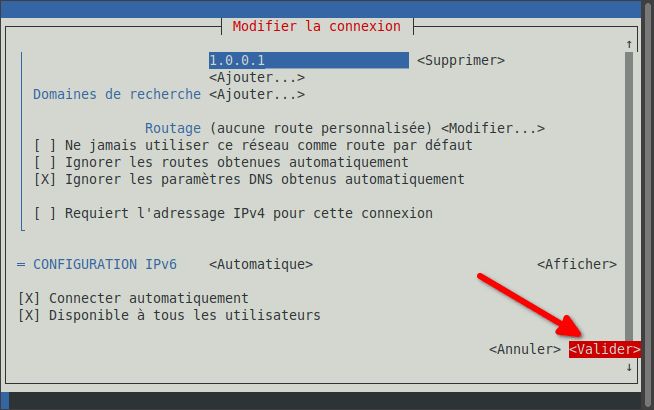



J’ai beau changé, cela ne m’affiche pas les dns nouvellement changé, mais les dns d’avant…
Bonjour Gohan,
Avez-vous bien réinitialisé votre connexion réseau après le changement ?
Bonne explication
changement de DNS effectué avec succès. Merci pour vos infos.